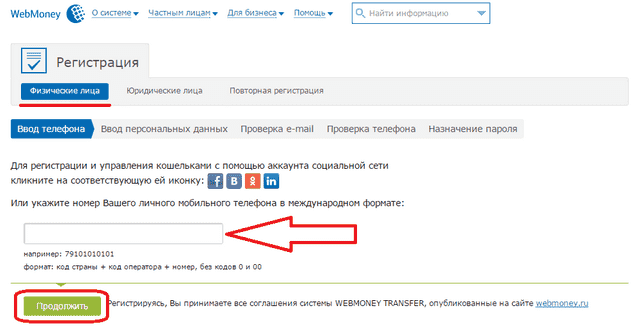Как подключить Webmoney
Статья актуальна для версии магазина: 10.0 Другие версии | 8.0 | 7.0-6.0
В данной статье мы рассмотрим подключение платёжного модуля WebMoney к вашему интернет-магазину на Advantshop.
- Регистрация и настройки на стороне WebMoney
- Настройки на стороне магазина
Регистрация и настройки на стороне WebMoney
Перейдите по ссылке https://start.webmoney.ru. Заполните форму и нажмите «Далее» (рис. 1).
Рисунок 1.
После этого вы будете перенаправлены в личный кабинет WebMoney. Если этого не произошло — самостоятельно перейдите по ссылке https://wallet.webmoney.ru/logon и авторизуйтесь по кнопке «Вход» (рис. 2).
Рисунок 2.
Вам будет предложено создать новый кошелёк. Нажмите «ОК» (рис. 3).
Рисунок 3.
Выберите валюту WMP (рис. 4).
Рисунок 4.
Примите условия соглашения (рис. 5).
Рисунок 5.
Заполните форму для получения формального аттестата (рис. 6).
Рисунок 6.
Загрузите фото своего удостоверения личности (рис. 7).
Рисунок 7.
После того, как удостоверение личности будет проверено, перейдите по ссылке https://merchant.webmoney.ru/conf/purse.asp и нажмите кнопку «настроить» у созданного кошелька (рис. 8).
Рисунок 8.
Параметр «Тестовый/Рабочий режимы» установите как «рабочий». Задайте свои уникальные торговое имя и secret key (рис. 9).
Рисунок 9.
Перейдите в панель администрирования интернет-магазина, далее — в пункт меню Настройки — Доставка (рис. 10).
Рисунок 10.
На открывшейся странице добавьте метод доставки WebMoney (рис. 11).
Рисунок 11.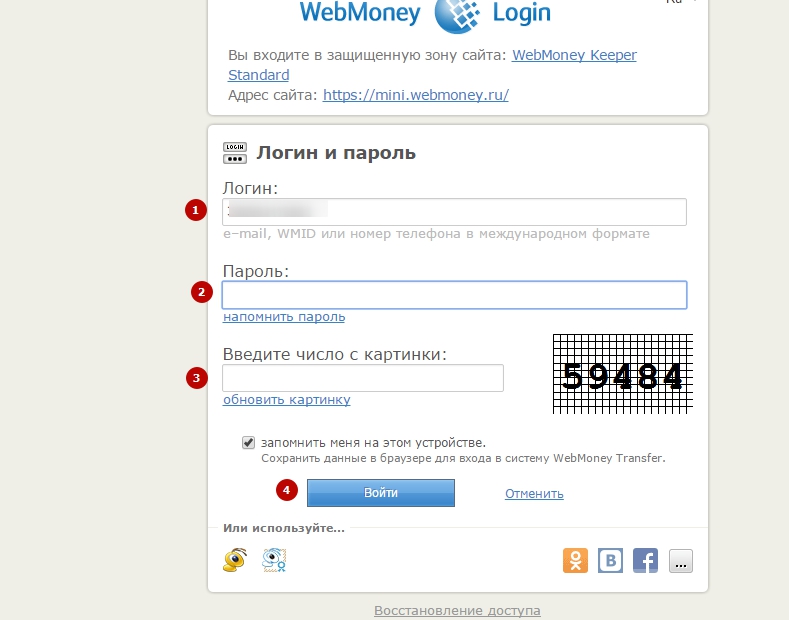
После создания метода заполните его основные настройки (рис. 12).
Рисунок 12.
WebMoney кошелёк магазина — номер вашего кошелька на стороне WebMoney.
Ключ для шифрования данных — Secret Key, который вы ранее задали на стороне WebMoney.
Сохраните настройки.
После этого повторно перейдите по ссылкеhttps://merchant.webmoney.ru/conf/purse.asp. Впишите в соответствующие поля (рис. 13) ссылки из настроек метода оплаты в магазине (рис. 12).
Рисунок 13.
Result URL — это «Return url» из настроек метода оплаты.
Success URL — это «Return url» из настроек метода оплаты.
Fail URL — это «Fail url» из настроек метода оплаты.
Теперь можно протестировать оплату. Если все настройки произведены корректно, то при переходе на оплату на последнем шаге оформления заказа вы будете перенаправлены на страницу оплаты (рис.
Рисунок 14.
Готово. Мы рассмотрели, как подключить платёжную систему WebMoney к интернет-магазину.
Другие статьи по теме
- Выбор платежной системы
- Как настроить, чтобы магазин принимал оплату электронными платежами
- Система Быстрых Платежей
- Подключение метода оплаты Robokassa (Робокасса)
- Подключение YandexPay
Да Нет
Благодарим за отзыв.
Как мы можем улучшить статью?
Проблема в
…Не могу закончить настройку, слишком сложная инструкцияСледовал инструкции, но ожидаемого результата не добилсяНедостаточно описаны вспомогательные элементыПохоже что инструкция устарелаТема статьи не раскрытаДругое
А именно с
Комментарий
Не нашли нужную статью? Предложить свою тему
Не нашли нужную статью?
На какую тему не нашлась статья?
Ваш email
Комментарий
Благодарим за отзыв.
Тэги: Подключение платежного модуля WebMoney, вебмани
WebMoney Личный кабинет
– электронная платежная система, сервис для он-лайн расчётов.
- Создание веб-кошельков
- Возможность вести учёт денежным средствам, платежам
- Перевод электронных денег
- Обмен валют
- Поиск спонсоров
- Получение кредитов
Для того чтобы начать пользоваться электронной платёжной системой необходимо зарегистрировать свой электронный кошелёк. В данный момент, WebMoney Transfer имеет 8 кошельков, различия которых проявляются в том, какие страны и валюты он обслуживает.
Как создать Вебмани Кошелёк?
- Зайти на официальный сайт WebMoney Transfer: http://www.webmoney.ru/
- В верхнем правом углу нажать на кнопку «Регистрация» и перести на следующую страницу.
- Выбрать тип регистрации: «Физические лица», «Юридические лица», «Повторная регистрация».
- Ввести свой номер мобильного телефона в соответствующую строку или зарегистрироваться через социальные сети такие, как: Вконтакте, Одноклассники, Facebook.

- Заполнить анкету с персональными данными.
- Заполнить графу емейл.
- Подождать проверки емейла.
- На емейл придёт дальнейшая инструкция и пароль.
- Ввести пароль.
Управление кошельками зависит от их сложности и возможностей. Для того чтобы получить подробную информацию по этому вопросу необходимо зайти на официальный сайт или в личный кабинет и в верхнем левом углу нажать на кнопку «О системе» в выпадающем меню выбрать «Управление кошельком».
Для различных операций с электронным кошельком подойдут любые гаджеты с доступом в интернет, также у компании есть целый ряд приложений для улучшения качества и повышения удобства пользования сервисом, например, Keeper Mobile.
Какие преимущества Вебмани кошелька?
- Возможность осуществлять оплату заразные услуги удалённо.
- Различные переводы с кошельков на кошельки и на банковские карты.
- Выведение денег.
- Возможность взять денежные средства в долг.
- Доступ к истории платежей и другим операциям.

- Привлечение средств других пользователей.
- Безопасность расчетов.
- Мгновенные действия в сети.
WebMoney Transfer – международная система, которая подходит для работы физических лиц, бизнесменов, спонсоров и предпринимателей.
Официальный сайт: www.webmoney.ru
WebMoney Кошелёк вход в Личный кабинет: https://mini.webmoney.ru/login.aspx
Телефоны службы технической поддержки:
+7 (495) 727-43-33 — Москва.
+7 (812) 309-02-91 — Санкт-Петербург
Download Premium WordPress Themes Free
Download WordPress Themes Free
Download WordPress Themes
Download Premium WordPress Themes Free
udemy free download
download xiomi firmware
Download Premium WordPress Themes Free
free online course
Интернет услуги кредит Онлайн банкинг Платежи
Персональный аттестат — WebMoney Wiki
Персональные (приватные, клиентские) цифровые сертификаты в системе WebMoney Transfer предназначены для защиты, идентификации и передачи данных при интернет-соединении в WM Keeper WebPro (Light).
Аутентификация обеспечивается с помощью закрытого ключа, сгенерированного на компьютере пользователя в процессе регистрации. Он хранится только у владельца персонального цифрового сертификата WM Keeper WebPro (Light) и никогда не передается по сети.
Персональный цифровой сертификат удостоверяет личность владельца WM-идентификатора на сайтах, принадлежащих сервисам WebMoney Transfer, а также на других сайтах, на которых установлена система аутентификации WebMoney Transfer.
Установка персонального сертификата является частью процесса регистрации WM Keeper WebPro (Light) и может быть выполнена в любом браузере.
- Microsoft Internet Explorer
- Мозилла Фаерфокс
- Mac OS X Сафари
После успешной регистрации вы можете использовать персональный сертификат WM Keeper WebPro (Light) в следующих браузерах:
- Google Chrome
- Опера
- Сафари
- Конкерор
См. также: Получение сертификата клиента в WM Keeper WebPro.
также: Получение сертификата клиента в WM Keeper WebPro.
Персональные сертификаты действительны в течение двух лет, после чего пользователь должен их обновить (продлить). Для этого на сайте www.wmcert.com пользователь должен выполнить те же действия по получению и установке сертификата, что и при регистрации. Подробная информация о том, как правильно продлевать персональные сертификаты, приведена в статье Продление персонального сертификата.
Процесс установки личного сертификата состоит из трех шагов:- Генерация закрытого ключа и запрос сертификата (открытого ключа) на компьютере пользователя;
- Регистрация и подписание сертификата на сервере WebMoney Transfer;
- Получение сертификата и его установка в браузере.
Если сертификат, сгенерированный сервером, по каким-либо причинам не был сохранен в хранилище браузера, то пользователь может пройти процесс регистрации самостоятельно. Сертификат, зарегистрированный и подписанный на сервере (файл с расширением . cer), может быть отправлен на адрес электронной почты пользователя. Для некоторых браузеров (Internet Explorer и Opera) достаточно просто импортировать полученный по электронной почте сертификат в хранилище браузера. Для Firefox процедура установки более сложная.
cer), может быть отправлен на адрес электронной почты пользователя. Для некоторых браузеров (Internet Explorer и Opera) достаточно просто импортировать полученный по электронной почте сертификат в хранилище браузера. Для Firefox процедура установки более сложная.
Сразу после регистрации (обновления) сертификат и закрытый ключ хранятся в так называемом экспортном режиме, что позволяет создавать их копии. Длительное хранение закрытого ключа в таком виде небезопасно, поэтому после установки персонального сертификата пользователям необходимо выполнить следующие действия:
- Создать резервную копию сертификата (см. Экспорт ключа Keeper WebPro) на надежном съемный диск;
- Удалить сертификат из хранилища;
- Установить сертификат в хранилище из резервной копии, отключив опцию, разрешающую экспорт закрытого ключа (см. Импорт ключа Keeper WebPro). В IE лучше включить усиленный режим защиты сертификата.
См. также:
Продление личного аттестата
Продление личного аттестата в Internet Explorer
Рекомендации по безопасной работе WebMoney Keeper WebPro
Корневой сертификат WebMoney
WM Transfer Wiki
О
WebMoney Processing — решение для сбора средств. Он был разработан для торговцев
кто ищет выбор способов оплаты. Он предоставляет пользователям единую
автоматизированное решение для бэк-офиса, которое, помимо других полезных функций управления,
включает в себя регистрацию всех транзакций.
Он был разработан для торговцев
кто ищет выбор способов оплаты. Он предоставляет пользователям единую
автоматизированное решение для бэк-офиса, которое, помимо других полезных функций управления,
включает в себя регистрацию всех транзакций.
WebMoney обязуется действовать от вашего имени для обработки платежей от Клиентов, проводимых с помощью различных местных способов оплаты и переводите собранные средства на свой банковский счет.
Мы осуществляем расчеты в национальных валютах стран, где у нас есть локальное присутствие, а также в долларах США или евро для глобальных/международных компаний.
Тарифы зависят от оборота и подлежат обсуждению.
Информация о Продавцах, зарегистрированных в нашей Процессинговой службе, публикуется
в нашем каталоге Megastock, в котором перечислены все
торговцы, которые принимают WebMoney в качестве оплаты за свои товары или услуги. Каталог
к нему ежедневно обращаются тысячи наших клиентов. Мы также открыты для участия
в совместных рекламных кампаниях и кобрендинговой рекламе.
Мы также открыты для участия
в совместных рекламных кампаниях и кобрендинговой рекламе.
- Представителям торговцев предлагается подать свои заявки здесь. Регистрация включает в себя следующие шаги:
- Выберите валюту для платежей. На каждый объект должно быть заключено отдельное соглашение. валюта.
- Загрузите отсканированные копии необходимых документов (например, свидетельство о регистрации, подтверждение адреса, доверенности и т. д.) и всю другую необходимую информацию о компания.
- Укажите реквизиты банковского счета, на который будут зачислены средства.
- Укажите торговое наименование компании, URL-адрес веб-сайта, описание услуг
отображаемые или предлагаемые продукты, ключевые слова, которые будут использоваться для поиска вашего веб-сайта,
и выберите категорию товаров/услуг, к которой относится ваш сайт.

- Заполните контактные данные лица (лиц), которые будут иметь доступ к Продавцу Личный кабинет: ФИО, номер телефона, электронная почта (обратите внимание, что эта электронная почта будет использоваться для входа в Личный кабинет продавца).
- После получения вашей заявки команда WebMoney обработает ее, подготовит договоры и другие документы для подписания, и свяжемся с вами как можно скорее.
- После получения отсканированной копии договора, подписанного Продавцом, мы создать кошелек (кошельки), который будет использоваться для приема платежей от пользователей WebMoney. Один раз создан кошелек, Продавцу будет доступен Личный кабинет.
- Собственные ИТ-менеджеры Продавца должны внедрить Интерфейс обработки платежей.
Платежный интерфейс очень прост в настройке и не требует специальных технических знаний.
— вам будет предоставлен специальный код для встраивания в код вашего веб-сайта.